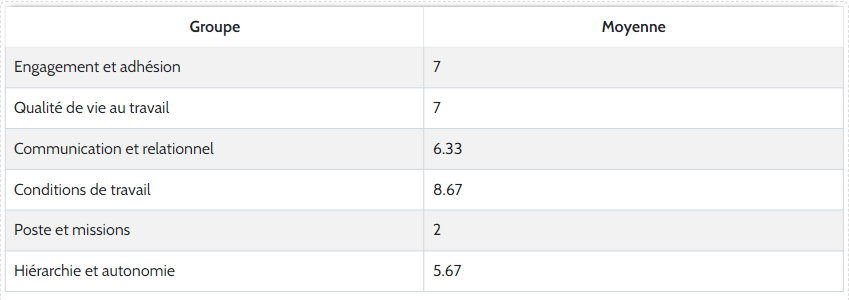La fonctionnalité de groupage est idéale pour analyser des baromètres sociaux, des enquêtes de climat social ou de satisfaction. Elle permet de créer des analyses approfondies en regroupant des questions similaires de type « Evaluation » (échelles, curseurs, émoticônes, étoiles). Vous pouvez visualiser ces analyses sous forme de tableaux ou de graphiques, ce qui vous permet de comparer différents groupes de questions ou d’obtenir une moyenne globale sur plusieurs questions.
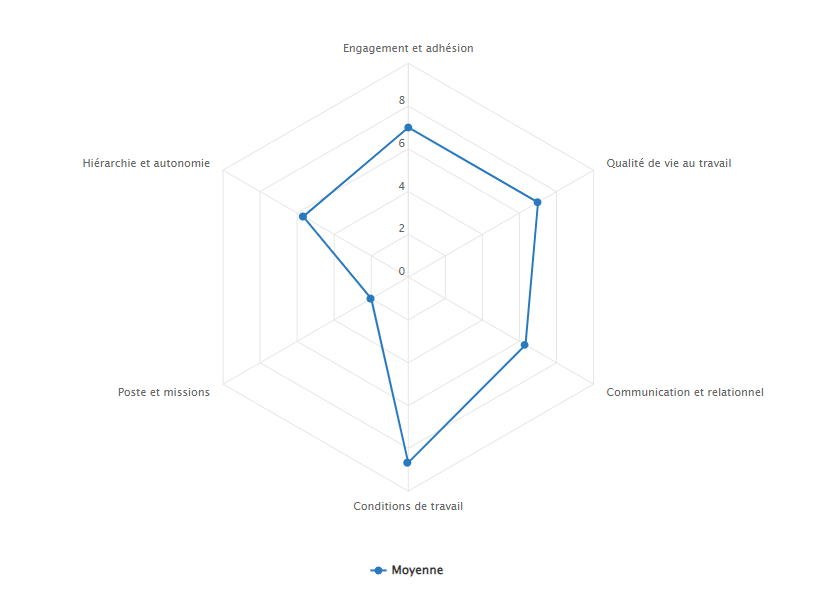
Note : Les types de questions d’un groupe doivent être similaires pour que l’analyse soit cohérente.
Une question peut appartenir à plusieurs groupes.
Afin d’utiliser cette option d’analyse, rendez-vous dans le module « Résultats » de votre questionnaire, dans l’onglet « Mes Rapports », puis dans votre rapport d’analyse (ou alors vous devez en créer un). Cliquez ensuite sur « Groupe de questions ».
Créez votre groupe d’analyse :
- Cliquez sur « Nouveau groupe ».
- Nommez votre groupe.
- Choisissez votre type de questions à analyser (Nombre, Echelle, NPS, etc…).
- Dans le menu déroulant, sélectionnez les différentes questions à grouper.
- Cliquez sur « Valider ».
- Si vous avez déjà créé des groupes au préalable, cliquez sur les trois points à droite du groupe dans lequel vous souhaitez ajouter une question et cliquez sur « Modifier ».
- Sélectionnez votre ou vos nouvelle(s) question(s) à ajouter à votre groupe et cliquez sur « Valider ».
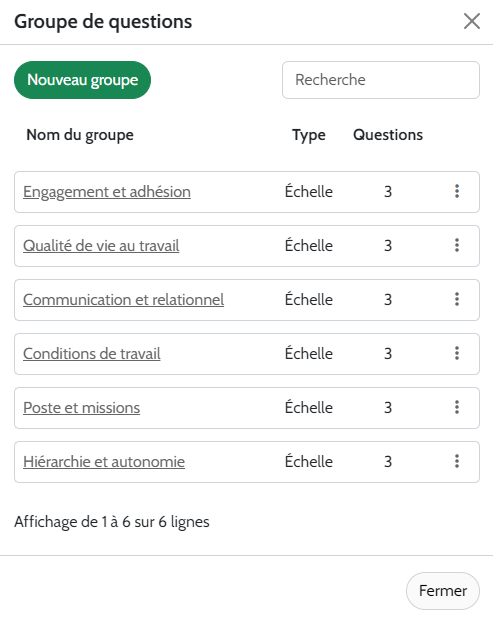
Pour analyser vos groupes de questions :
- À partir de votre rapport personnalisé que vous avez configuré ou que vous souhaitez configurer, dans « Type d’éléments à analyser » , sélectionnez « Groupe ».
- Dans le menu déroulant « Élément(s) à analyser », sélectionnez le ou les groupes de votre choix.
- Sélectionnez votre type d’analyse et cliquez sur « Valider ».
Exemple d’analyse :